Se vuoi dividere il tuo desktop in diverse aree di lavoro, può aiutarti a creare desktop virtuali. Questi sono desktop che vengono simulati sul vostro schermo utilizzando il software. Per passare da un desktop all'altro, puoi usare una combinazione di tasti.
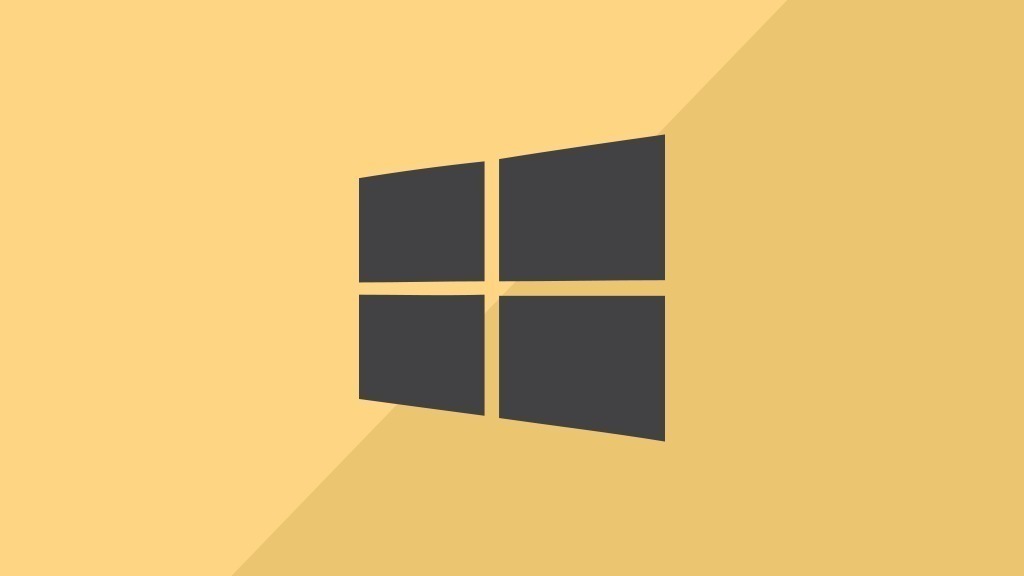
Come cambiare il desktop in Windows 10
In Windows 10, puoi creare desktop virtuali. Questo permette di dividere l'intero spazio di lavoro. Con ogni desktop virtuale si ottiene un'area libera su cui è possibile visualizzare le applicazioni. Puoi creare un desktop virtuale tramite l'icona "Finestra" a destra della funzione di ricerca nella barra delle applicazioni. Clicca sull'icona e poi su "Nuovo desktop" sulla destra. Per semplificare l'operazione, è possibile passare da un desktop all'altro in diversi modi, per esempio, utilizzando una combinazione di tasti.
- Premere il tasto Windows sulla tastiera. Allo stesso tempo, premete il tasto "CTRL" e un tasto freccia. È possibile passare da un desktop all'altro utilizzando i tasti freccia a sinistra o a destra.
- Un'altra opzione è attraverso la barra delle applicazioni. Per farlo, cliccate sul simbolo della "finestra" nella barra. Vengono quindi visualizzati tutti i desktop virtuali. Clicca sul desktop a cui vuoi passare.
- Se il tuo PC ha una funzione touch, puoi anche passare da un desktop all'altro passando il dito a sinistra o a destra.
